Sudah banyak blogger dan webmaster yang menggunakan Disqus sebagai sistem komentar di blognya.
Tapi, masih banyak yang belum mengerti cara memoderasi komentar Disqus seperti menghapus komentar, men-approve komentar, membanned salah satu user, dan lain-lain.
Karena alasan itulah, Panduan ini saya buat..
Setelah anda membaca panduan ini, saya yakin anda bisa memoderasi semua komentar di blog atau website anda.
Isi dari artikel ini belum tersusun rapi. Dalam beberapa hari ke depan, isinya masih akan dibenahi dan ditambahkan kembali.
Menghapus komentar
Pertama, Login Disqus, buka
blog/website anda.
Lalu, Cari komentar yang ingin di hapus.
Kemudian, Klik logo segitiga terbalik di ujung kanan komentar.
Terakhir, Klik tulisan
Hapus.
Mem-blacklist user
Pertama, Login Disqus, buka blog/website anda.
Lalu, Cari komentar yang ingin di hapus.
Kemudian, Klik logo segitiga terbalik di ujung kanan komentar.
Terakhir, Klik tulisan
Daftar Hitam.
Pilih salah satu yang di blacklist (Pengguna, IP address, atau Emailnya).
Menutup sebuah Diskusi
Login Disqus, buka blog/website anda.
Kemudian, Klik nickname anda (di sebelah kanan atas).
Klik tulisan
Tutup Diskusi Ini.
Untuk membuka Kembali sebuah diskusi langkahnya sama seperti diatas, tetapi Kalimat Tutup Diskusi Ini Ganti dengan tulisan Buka Percakapan.
Mengedit Komentar Pengunjung
Seperti biasa, Login Disqus, buka blog/website anda.
Kemudian, cari komentar yang ingin di edit, klik Nickname Disqus anda yang ada di ujung kanan atas komentar pengunjung, Klik
Moderasi.
Muncul tab baru, Klik tulisan
Edit.
Edit sesuai kebutuhan, Klik
Save Edit.
Komentar yang sudah diedit, tidak akan di index oleh Google karena sistem blogger tidak mengijinkan pengeditan komentar. Yang di index oleh Google adalah komentar pertama bukan yang sudah di edit.
Menandai Komentar Sebagai SPAM.
Login Disqus, buka blog/website anda.
Cari komentar yang ingin ditandai.
Jika sudah, klik icon segitiga terbalik yang ada di ujung kanan atas komentar pengunjung.
Klik
Tandai Sebagai SPAM.
Mengutamakan Sebuah Komentar.
Login Disqus, buka blog/website anda.
Kemudian, Cari komentar yang ingin ditandai.
Klik icon segitiga terbalik yang ada di ujung kanan atas komentar pengunjung.
Klik
Utamakan Komentar Ini.
Kurang lebih Tampilannya akan seperti ini:
Mem-filter Kata-kata kasar di Komentar
Login, buka
halaman Dashboard Disqus.
Klik icon gerigi di ujung kanan atas lalu (Settings) , klik
Admin.
Pilih
Moderate Comments.
Cari tulisan
Word Filters di menu Settings bagian kiri tengah (Jika anda punya banyak blog, pilih salah satu).
Isi kata yang ingin di filter (Contoh: Suck) Lalu, Klik Save Changes.
Tambahan: Anda bisa menggunakan tanda bintang atas (*) tapi hati-hati untuk tidak terlalu agresif. Misalnya, s * ck. Akan cocok suck, tetapi juga sock dan stack. Kata harus minimal 3 karakter.
Menambahkan Moderator Baru.
Login, buka
halaman Dashboard Disqus.
Klik icon gerigi di ujung kanan atas lalu, klik
Admin.
Lalu, pilih
Moderate Comments.
Cari tulisan
Moderators di menu
Settings disebelah kiri tengah.
Jika anda punya banyak blog, pilih salah satu.
Klik Tombol
Add moderator, isi form dengan
username Disqus orang yang ingin dijadikan moderator baru.
Jika sudah, klik
Save Changes.
Mengganti Avatar Default Komentator.
Pertama, Login, buka
halaman Dashboard Disqus.
Klik icon gerigi di ujung kanan atas lalu, klik
Admin.
Lalu, pilih
Moderate Comments.
Cari kalimat
Community Rules dibagian
settings, Klik.
Jika anda punya banyak blog, pilih salah satu.
Klik kata
Advanced di menu sebelah kiri atas.
Di bagian
Default Commenter Avatar, klik kata
Choose File lalu pilih foto yang akan di gunakan.
Tips: Gunakan Foto berukuran 125x125 untuk hasil yang maksimal.
Sekarang crop fotonya jika masih belum pas.
Terakhir, klik
Save Changes.